word2003文档结构图的文字如何设置字体或加底纹
1、以下图的文档为例演示操作方法。
现在把文档结构图里的文字字体设置为楷体并加上红色的底纹。
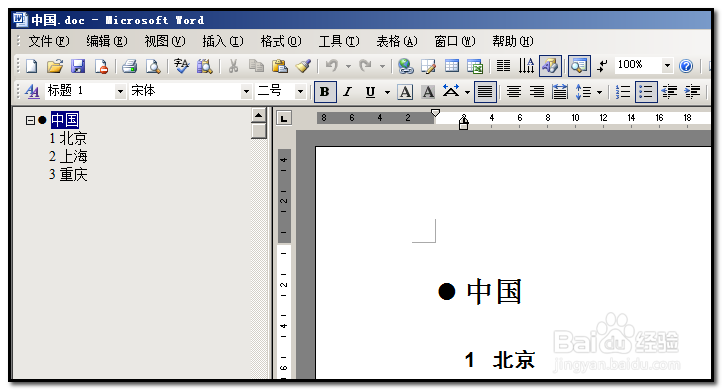
2、在文档上方的菜单栏中顺序点:格式-样式和格式;
文档的右侧显示“样式和格式”小窗口。
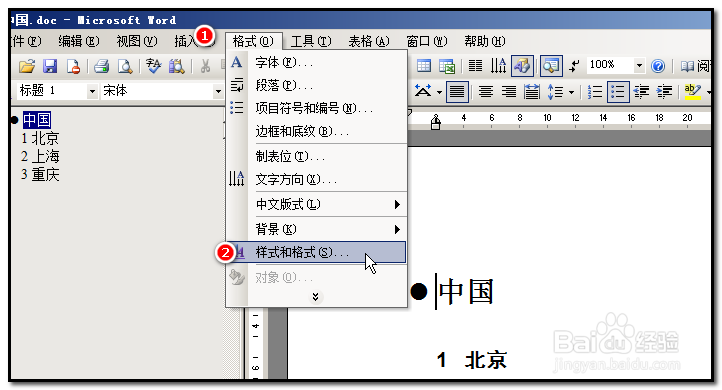
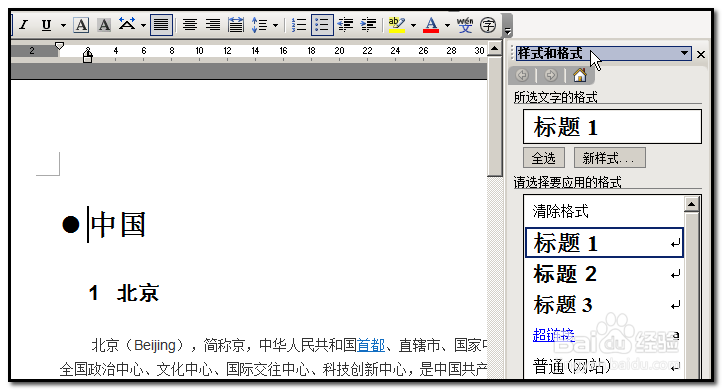
3、在小窗口的底部这里的“显示”框右侧小三角点下,在弹出的菜单中点选“自定义”;如下图所示。
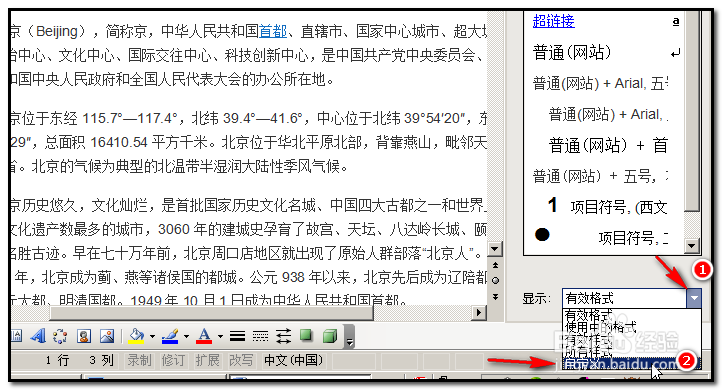
4、点选“自定义”后,显示出“格式设置”操作框。
在操作框中的“类别”右侧的小三角点下,弹出的菜单中点“所有样式”
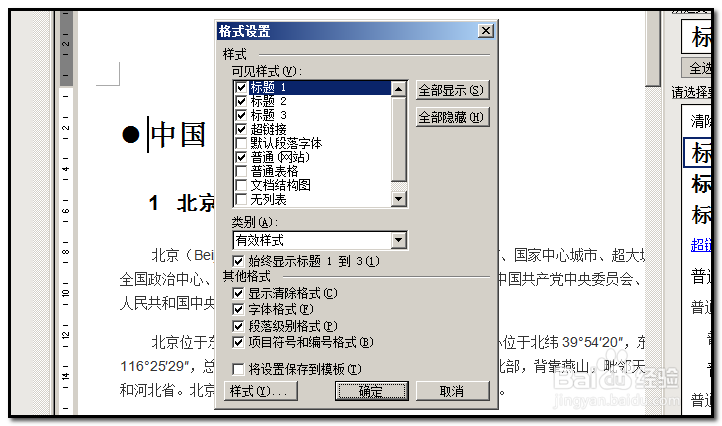
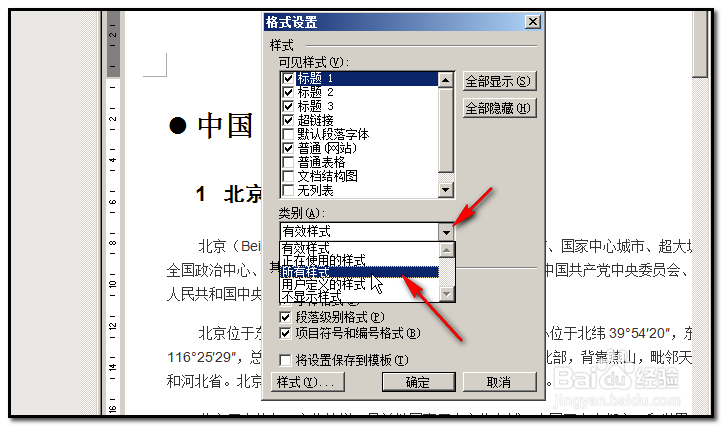
5、然后,在“可见样式”中勾选“文档结构图”;再点确定。如下图所示。
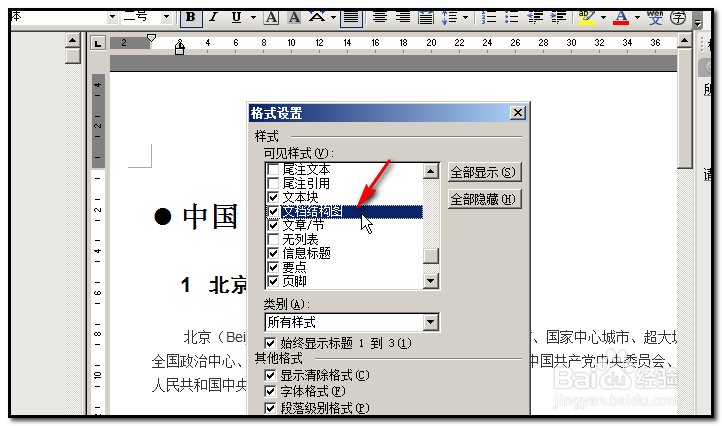
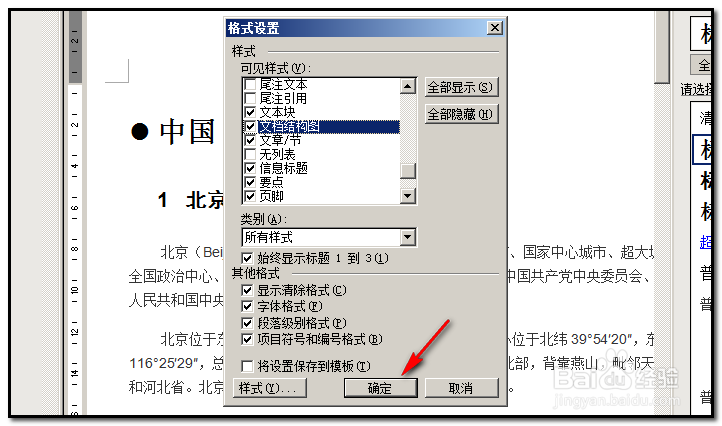
6、点确定后, 转回到文档右侧的“样式和格式”小窗口;
然后在”请选择要应用的格式“下方,找到”文档结构图“;
接着,光标放在”文档结构图“文字上,在文字的右侧显出小三角;
然后,点下小三角。
弹出下拉菜单中点”修改“;
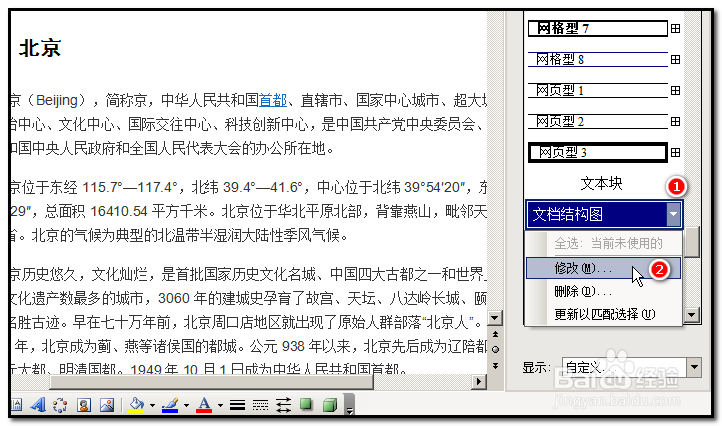
7、弹出”修改样式“操作框;
如下图箭头所指的小三角点下,弹出的各种字体当中点选”楷体“,如下图所示。
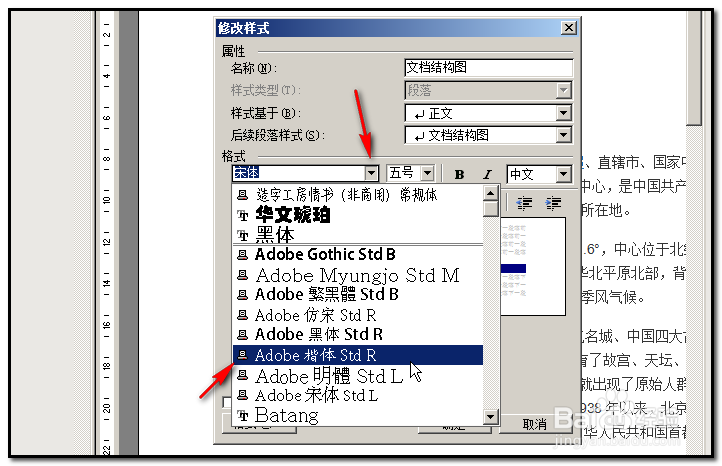
8、然后,在操作框的左下角的“格式”右侧小三角点下,弹出的菜单中点“边框”;
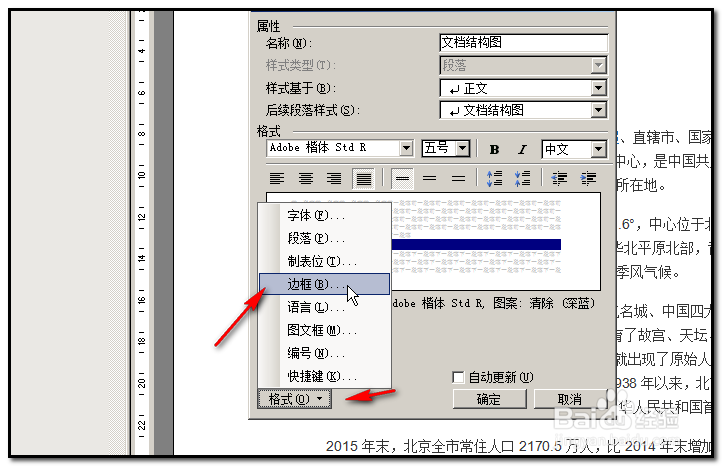
9、弹出“边框和底纹”操作框,再点下"底纹“;
然后,在颜色选项中点选红色,再点确定。
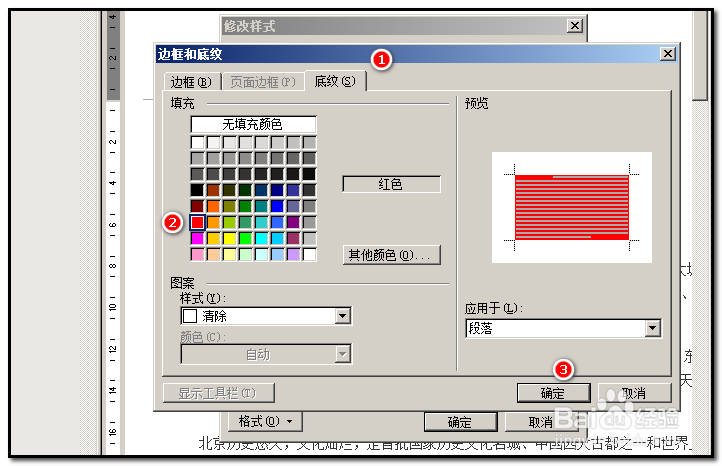
10、点确定后;
转回到”修改样式“操作框再点确定。
点确定后,文档结构图中”文字字体修改为楷体,并加上了红色底纹。
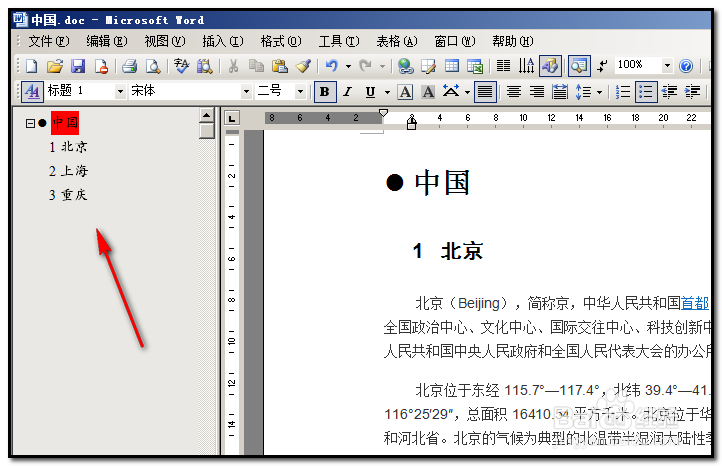

声明:本网站引用、摘录或转载内容仅供网站访问者交流或参考,不代表本站立场,如存在版权或非法内容,请联系站长删除,联系邮箱:site.kefu@qq.com。